Transfira e sincronize as conexões de aço disponíveis como macros entre o Revit e o Advance Steel por meio de SMLX.
Consulte Conexões padrão para obter uma lista completa dos 130 tipos predefinidos de conexões de aço estrutural disponíveis na biblioteca do Revit.
As conexões de aço disponíveis no Revit são transferidas entre os dois aplicativos como macros de conexão. Nas outras conexões de aço, disponíveis no Advance Steel, somente as vigas e as placas serão transferidas no Revit, como objetos individuais.
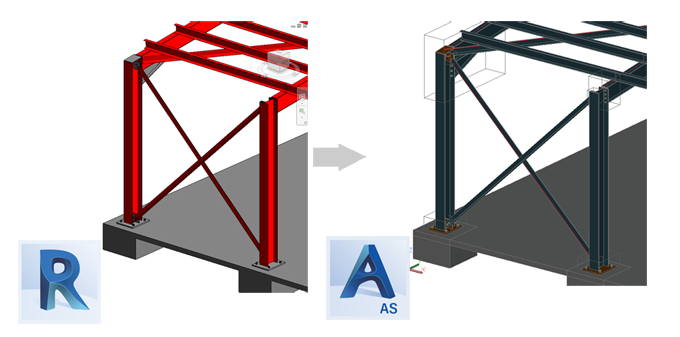
A caixa de diálogo Synchronization exibe qualquer conexão anexada, excluída ou modificada.
Quando uma conexão de aço é exportada para o formato .smlx, todos os parâmetros da conexão de aço serão exportados no arquivo xml. Se um arquivo .smlx for sincronizado com o modelo, os parâmetros de conexão serão comparados e, se qualquer dos valores do parâmetro for alterado, uma linha modificada será exibida na caixa de diálogo Sincronização. A alteração é refletida na caixa de diálogo Synchronization exibindo “Connection parameters” na coluna Change.
Ao selecionar e aplicar uma linha relacionada à conexão, todos os parâmetros de conexão são propagados para o modelo de conexão (não há uma opção para aplicar somente parte dos parâmetros de conexão).
Está disponível um filtro para as conexões na caixa de diálogo Synchronization. Usando essa caixa de seleção de filtro, você pode mostrar ou ocultar as linhas de conexão relacionadas na caixa de diálogo.
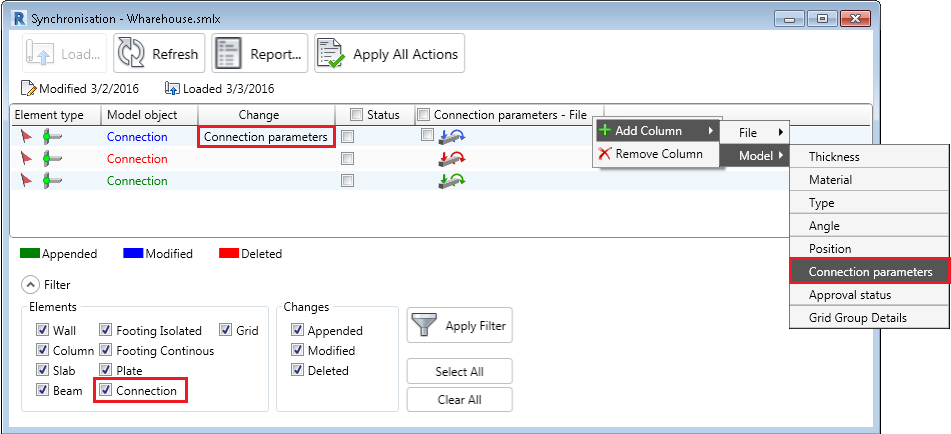
Versões da conexão de aço
As macros da conexão de aço têm versões e esta propriedade é exportada para o arquivo .smlx. A versão de uma macro muda quando a macro é atualizada com parâmetros adicionais. Se as versões da conexão forem diferentes entre o arquivo e o modelo, a caixa de diálogo Synchronization aplicará somente os parâmetros comuns às duas versões. Como a versão do arquivo .smlx da conexão não pode ser alterada pela sincronização, a caixa de diálogo exibirá uma diferença no parâmetro após usar Apply All Actions.
Transferência do status da aprovação
O status da aprovação definido para as conexões de aço também é transferido e sincronizado entre o Revit e o Advance Steel. Você pode encontrar este parâmetro no Revit, na paleta Propriedades, quando uma conexão de aço é selecionada.
No Advance Steel, o status da aprovação está localizado na caixa de diálogo Advance Joint Properties. Para acessar a caixa de diálogo, clique duas vezes na caixa de conexão ou selecione a caixa de conexão ou qualquer elemento de conexão, clique com o botão direito do mouse e escolha Advance Joint Properties no menu de contexto.
A caixa de diálogo Synchronization localiza qualquer modificação do status da aprovação. A alteração é refletida na caixa de diálogo Synchronization exibindo Approval status na coluna Change. As diferenças entre os valores do arquivo e do modelo podem ser exibidas ao adicionar as colunas Approval status - File e Approval status na caixa de diálogo Synchronization.
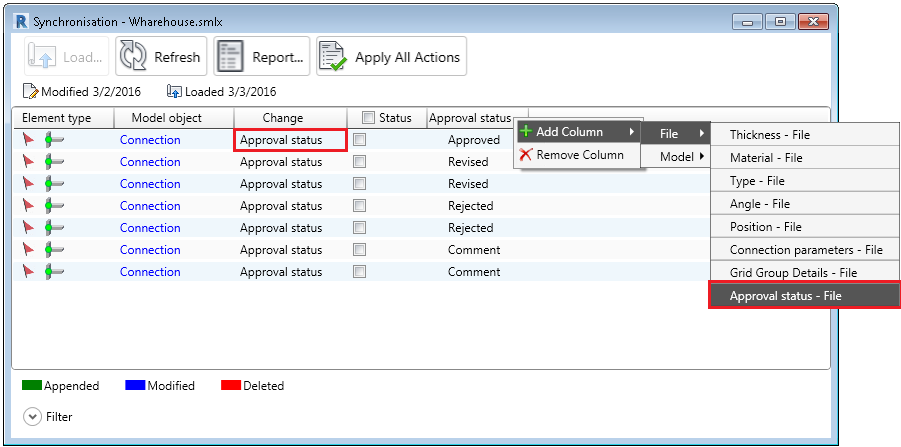
O banco de dados do Advance Steel (tabela AstorBase  ApprovalStatus) contém os seguintes valores:
ApprovalStatus) contém os seguintes valores:
- Not set
- Revised
- Comment
- Approved
- Rejected
No Revit, os status da aprovação podem ser adicionados na guia Parâmetros da caixa de diálogo Configurações da conexão estrutural, que pode ser acessada na guia Estrutura  painel Conexão. Por padrão, o Revit tem o status da aprovação definido apenas como Nenhum. O status padrão do Revit equivale ao status Not Set do Advance Steel. Portanto, a caixa de diálogo Synchronization não mostrará nenhuma diferença entre esses dois valores.
painel Conexão. Por padrão, o Revit tem o status da aprovação definido apenas como Nenhum. O status padrão do Revit equivale ao status Not Set do Advance Steel. Portanto, a caixa de diálogo Synchronization não mostrará nenhuma diferença entre esses dois valores.
A caixa de diálogo Synchronization mostra somente os valores do status da aprovação que vêm no Advance Steel por padrão (Not Set, Revised, Comment, Approved e Rejected). Quaisquer valores adicionais criados no Advance Steel ou no Revit não serão reconhecidos e serão avaliados como um valor Not Set. Se o modelo do Revit não contiver os status da aprovação padrão do Advance Steel, eles serão criados automaticamente quando as linhas da caixa de diálogo Synchronization forem aplicadas ao modelo.